Điền Đ (Đúng), S (Sai) vào ô trống cho thích hợp.
Em cần khởi động phần mềm hỗ trợ gõ tiếng Việt trước khi bắt đầu soạn bài trình chiếu để có thể gõ được tiếng Việt.
Không cần khởi động phần mềm hỗ trợ gõ tiếng Việt, em vẫn có thể gõ được tiếng Việt trong bài trình chiếu.
Có rất nhiều phần mềm hỗ trợ gõ tiếng Việt.
Em có thể gõ tiếng Việt theo kiểu VNI hoặc Telex.
Sau khi khởi động phần mềm hỗ trợ gõ tiếng Việt, em sẽ bật qua lại được giữa hai chế độ gõ là  (tiếng Việt) và
(tiếng Việt) và  (tiếng Anh).
(tiếng Anh).
Sau khi khởi động phần mềm hỗ trợ gõ tiếng Việt và bật chế độ gõ  (tiếng Anh), em không thể gõ được tiếng Việt trong bài trình chiếu.
(tiếng Anh), em không thể gõ được tiếng Việt trong bài trình chiếu.
Điền Đ (Đúng), S (Sai) vào ô trống cho thích hợp.
|
|
Em cần khởi động phần mềm hỗ trợ gõ tiếng Việt trước khi bắt đầu soạn bài trình chiếu để có thể gõ được tiếng Việt. |
|
|
Không cần khởi động phần mềm hỗ trợ gõ tiếng Việt, em vẫn có thể gõ được tiếng Việt trong bài trình chiếu. |
|
|
Có rất nhiều phần mềm hỗ trợ gõ tiếng Việt. |
|
|
Em có thể gõ tiếng Việt theo kiểu VNI hoặc Telex. |
|
|
Sau khi khởi động phần mềm hỗ trợ gõ tiếng Việt, em sẽ bật qua lại được giữa hai chế độ gõ là |
|
|
Sau khi khởi động phần mềm hỗ trợ gõ tiếng Việt và bật chế độ gõ |
Câu hỏi trong đề: Giải VBT Tin học lớp 4 KNTT Tạo bài trình chiếu có đáp án !!
Quảng cáo
Trả lời:
|
Đ |
Em cần khởi động phần mềm hỗ trợ gõ tiếng Việt trước khi bắt đầu soạn bài trình chiếu để có thể gõ được tiếng Việt. |
|
S |
Không cần khởi động phần mềm hỗ trợ gõ tiếng Việt, em vẫn có thể gõ được tiếng Việt trong bài trình chiếu. |
|
Đ |
Có rất nhiều phần mềm hỗ trợ gõ tiếng Việt. |
|
Đ |
Em có thể gõ tiếng Việt theo kiểu VNI hoặc Telex. |
|
Đ |
Sau khi khởi động phần mềm hỗ trợ gõ tiếng Việt, em sẽ bật qua lại được giữa hai chế độ gõ là |
|
Đ |
Sau khi khởi động phần mềm hỗ trợ gõ tiếng Việt và bật chế độ gõ |
Hot: 1000+ Đề thi giữa kì 2 file word cấu trúc mới 2026 Toán, Văn, Anh... lớp 1-12 (chỉ từ 60k). Tải ngay
CÂU HỎI HOT CÙNG CHỦ ĐỀ
Lời giải
(Hướng dẫn sau đây sử dụng phần mềm Microsoft PowerPoint 2010 để minh hoạ).
a) Để tạo bài trình chiếu em làm như sau:
Bước 1: Khởi động phần mềm hỗ trợ gõ tiếng Việt bằng cách nháy đúp vào biểu tượng  trên màn hình nền. Giao diện chính của phần mềm tương tự như sau:
trên màn hình nền. Giao diện chính của phần mềm tương tự như sau:
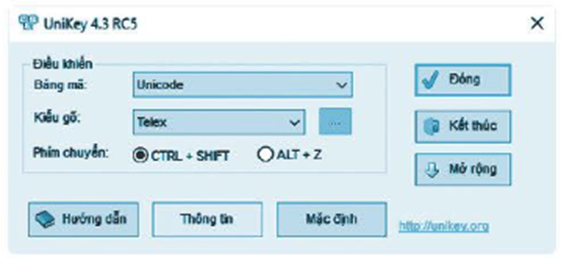
Chọn kiểu gõ Texlex và nháy chuột vào nút Đóng. Khi đó, trên thanh trạng thái ở cuối của màn hình nền sẽ xuất hiện biểu tượng  (chế độ gõ tiếng Việt).
(chế độ gõ tiếng Việt).
Bước 2: Khởi động phần mềm trình chiếu bằng cách nháy đúp chuột vào biểu tượng  .
.
Bước 3: Tạo bốn trang chiếu, gõ nội dung và chèn thêm ảnh.

Lưu ý: Em có thể chèn hình ảnh của em khi tập luyện thể thao, không nhất thiết hình ảnh phải thống nhất như bài mẫu.
Bước 4: Lưu tệp trình chiếu vào thư mục của em. Chọn lệnh Save trong bảng chọn File. Cửa sổ Save As hiện ra tương tự
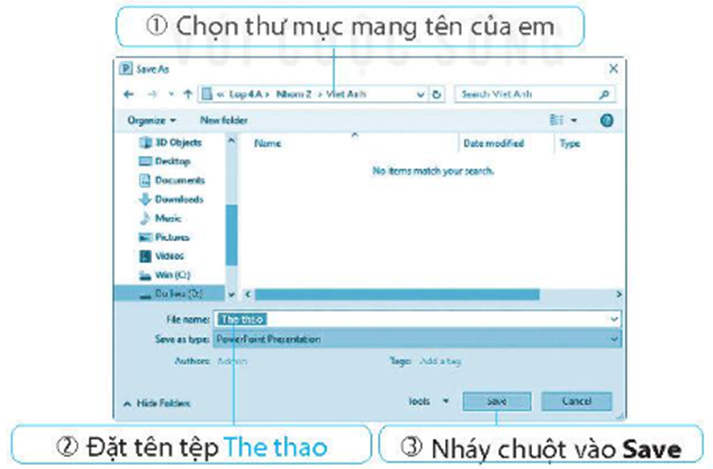
Bước 5: Nháy chuột vào nút X để thoát khỏi phần mềm.
như sau:
Lời giải
Bạn cần đăng ký gói VIP ( giá chỉ từ 199K ) để làm bài, xem đáp án và lời giải chi tiết không giới hạn.
Lời giải
Bạn cần đăng ký gói VIP ( giá chỉ từ 199K ) để làm bài, xem đáp án và lời giải chi tiết không giới hạn.
Lời giải
Bạn cần đăng ký gói VIP ( giá chỉ từ 199K ) để làm bài, xem đáp án và lời giải chi tiết không giới hạn.
Lời giải
Bạn cần đăng ký gói VIP ( giá chỉ từ 199K ) để làm bài, xem đáp án và lời giải chi tiết không giới hạn.





